How to Return the Pixel 8 and Pixel 9 Back to Stock Android Firmware?
Summary
TLDRSi vous avez modifié votre Google Pixel 8 ou Pixel 9 et souhaitez le restaurer avec le firmware Android d'origine, l'outil Android Flash est la solution idéale. Cette méthode permet de revenir à une configuration stock après avoir rooté votre appareil ou installé un ROM personnalisé. Après avoir activé le mode développeur et le débogage USB, vous pouvez connecter votre téléphone à un PC et utiliser l'outil pour réinstaller la dernière version stable d'Android. Attention, cela effacera toutes les données de votre téléphone, alors veillez à effectuer une sauvegarde au préalable.
Takeaways
- 😀 Si vous avez un smartphone Google Pixel 8 ou Pixel 9, vous pouvez facilement restaurer le firmware Android d'origine en utilisant l'outil Android Flash Tool.
- 😀 Cette méthode est idéale si vous avez modifié votre téléphone (rooté, installé un mod ou un ROM personnalisé) et souhaitez le restaurer à son état d'origine.
- 😀 Avant d'utiliser l'Android Flash Tool, vous devez activer le mode développeur et activer le mode de débogage USB.
- 😀 Assurez-vous de sauvegarder toutes vos données importantes, car ce processus effacera tout ce qui est sur votre appareil.
- 😀 Connectez votre Pixel 8 ou Pixel 9 à un PC via un câble USB et accédez au site Web de l'Android Flash Tool, disponible dans la description de la vidéo et le commentaire épinglé.
- 😀 Notez que l'outil Android Flash Tool ne fonctionne pas sur Firefox en raison de la non-prise en charge de WebUSB; vous devez utiliser Chrome ou Edge.
- 😀 Suivez les instructions à l'écran pour sélectionner votre téléphone et la dernière version stable d'Android.
- 😀 Laissez l'Android Flash Tool effectuer automatiquement la restauration du firmware, en veillant à ne pas toucher le téléphone ou le câble USB pendant le processus.
- 😀 Une fois le processus terminé, le Pixel redémarrera et affichera l'écran d'activation Android pour vous permettre de configurer à nouveau votre appareil.
- 😀 Si vous avez modifié votre appareil avec des outils comme Magisk ou TWRP, il est conseillé de relocker le bootloader après avoir restauré le firmware d'origine.
- 😀 Si vous souhaitez apprendre à effectuer la méthode manuelle pour flasher le firmware via Fastboot, laissez un commentaire. Si la demande est suffisante, un tutoriel sera proposé.
Q & A
Pourquoi devrais-je utiliser l'outil Android Flash pour revenir à la version d'origine du firmware sur mon Pixel 8 ou 9 ?
-L'outil Android Flash permet de réinstaller facilement le firmware d'origine sur votre Pixel 8 ou 9, idéal si vous avez modifié votre téléphone (rooté, installé un mod, ou un ROM personnalisé) et souhaitez le ramener à son état d'origine sans complications.
Quels sont les risques associés à l'utilisation de l'outil Android Flash ?
-L'utilisation de l'outil Android Flash effacera toutes les données de votre appareil. Il est donc essentiel de sauvegarder vos données importantes avant de procéder.
Quelles sont les étapes nécessaires avant d'utiliser l'outil Android Flash ?
-Avant d'utiliser l'outil, vous devez activer le mode développeur et activer le mode de débogage USB sur votre Pixel 8 ou 9. Ensuite, vous devez connecter le téléphone à un PC via un câble USB.
Pourquoi dois-je utiliser Chrome ou Edge pour l'outil Android Flash et non Firefox ?
-L'outil Android Flash utilise WebUSB, une fonctionnalité qui n'est pas supportée par Firefox. Vous devez donc utiliser un autre navigateur comme Chrome ou Edge pour garantir une compatibilité.
Est-ce que le processus de réinstallation du firmware d'origine est rapide ?
-Le processus est relativement rapide, mais vous devez vous assurer que votre téléphone reste connecté et ne soit pas manipulé pendant la réinstallation pour éviter toute déconnexion ou erreur.
Que se passe-t-il une fois l'outil Android Flash terminé ?
-Une fois l'outil Android Flash terminé, votre Pixel 8 ou 9 redémarrera automatiquement et vous serez dirigé vers l'écran d'activation Android, vous permettant de configurer à nouveau votre téléphone.
Dois-je relocker le bootloader après avoir réinstallé le firmware d'origine ?
-Oui, si vous avez modifié votre appareil avec des outils comme Magisk ou installé un ROM personnalisé, il est recommandé de relocker le bootloader après avoir réinstallé le firmware d'origine.
Existe-t-il une méthode manuelle pour réinstaller le firmware d'origine, et est-elle recommandée ?
-Oui, vous pouvez réinstaller le firmware d'origine manuellement via le mode Fastboot, mais l'outil Android Flash est beaucoup plus simple et facile à utiliser. Si vous êtes intéressé par la méthode manuelle, vous pouvez en faire la demande dans les commentaires.
Puis-je utiliser l'outil Android Flash si mon téléphone est toujours rooté ?
-Oui, vous pouvez utiliser l'outil Android Flash même si votre téléphone est rooté. Cependant, vous devrez d'abord restaurer le firmware d'origine avant de pouvoir relocker le bootloader.
L'outil Android Flash est-il gratuit à utiliser ?
-Oui, l'outil Android Flash est gratuit à utiliser. Vous n'avez qu'à vous rendre sur le site web de l'outil, qui est disponible via un lien dans la description de la vidéo.
Outlines

Dieser Bereich ist nur für Premium-Benutzer verfügbar. Bitte führen Sie ein Upgrade durch, um auf diesen Abschnitt zuzugreifen.
Upgrade durchführenMindmap

Dieser Bereich ist nur für Premium-Benutzer verfügbar. Bitte führen Sie ein Upgrade durch, um auf diesen Abschnitt zuzugreifen.
Upgrade durchführenKeywords

Dieser Bereich ist nur für Premium-Benutzer verfügbar. Bitte führen Sie ein Upgrade durch, um auf diesen Abschnitt zuzugreifen.
Upgrade durchführenHighlights

Dieser Bereich ist nur für Premium-Benutzer verfügbar. Bitte führen Sie ein Upgrade durch, um auf diesen Abschnitt zuzugreifen.
Upgrade durchführenTranscripts

Dieser Bereich ist nur für Premium-Benutzer verfügbar. Bitte führen Sie ein Upgrade durch, um auf diesen Abschnitt zuzugreifen.
Upgrade durchführenWeitere ähnliche Videos ansehen

why manifestation is EASY af! | my law of Assumption tips
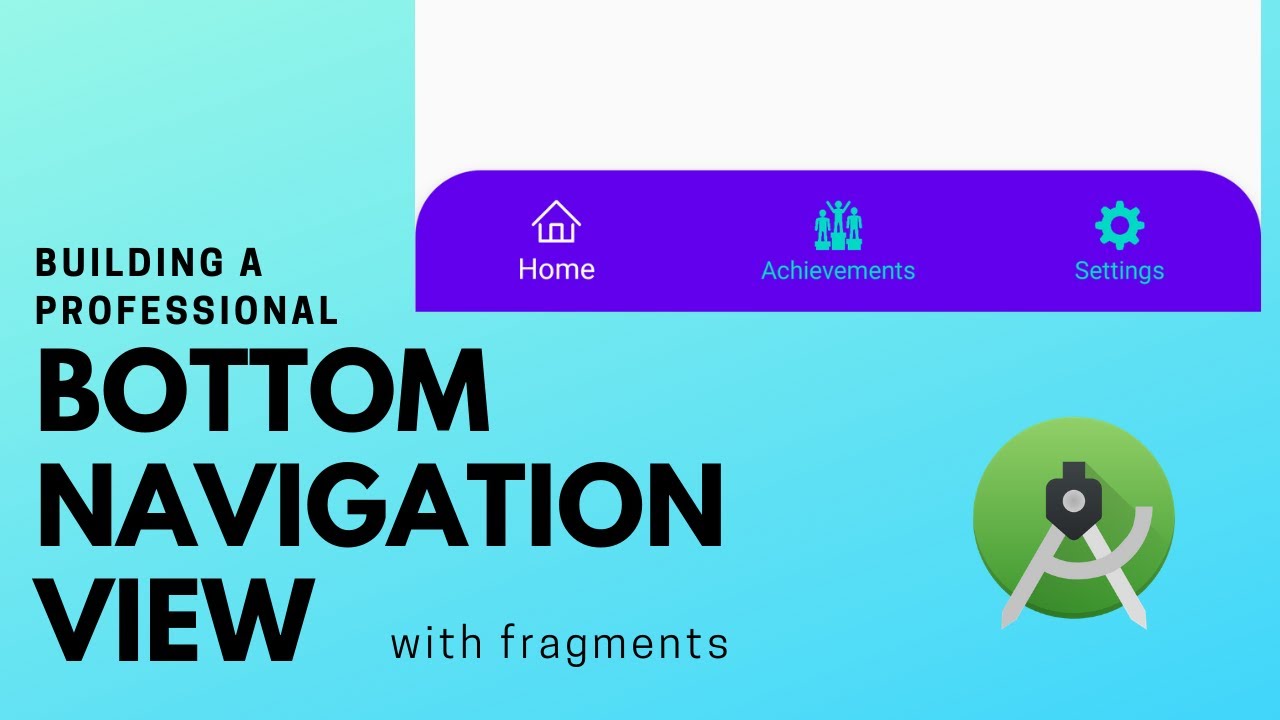
How to implement BottomNavigationView with Fragments in Android Studio

Best FREE AI Text To Video Generator | Better Then Invideo AI and Pictory Ai

Signs of Toxic Work Environment

GeoAI Tutorial 1: Introducing the GeoAI Python Package
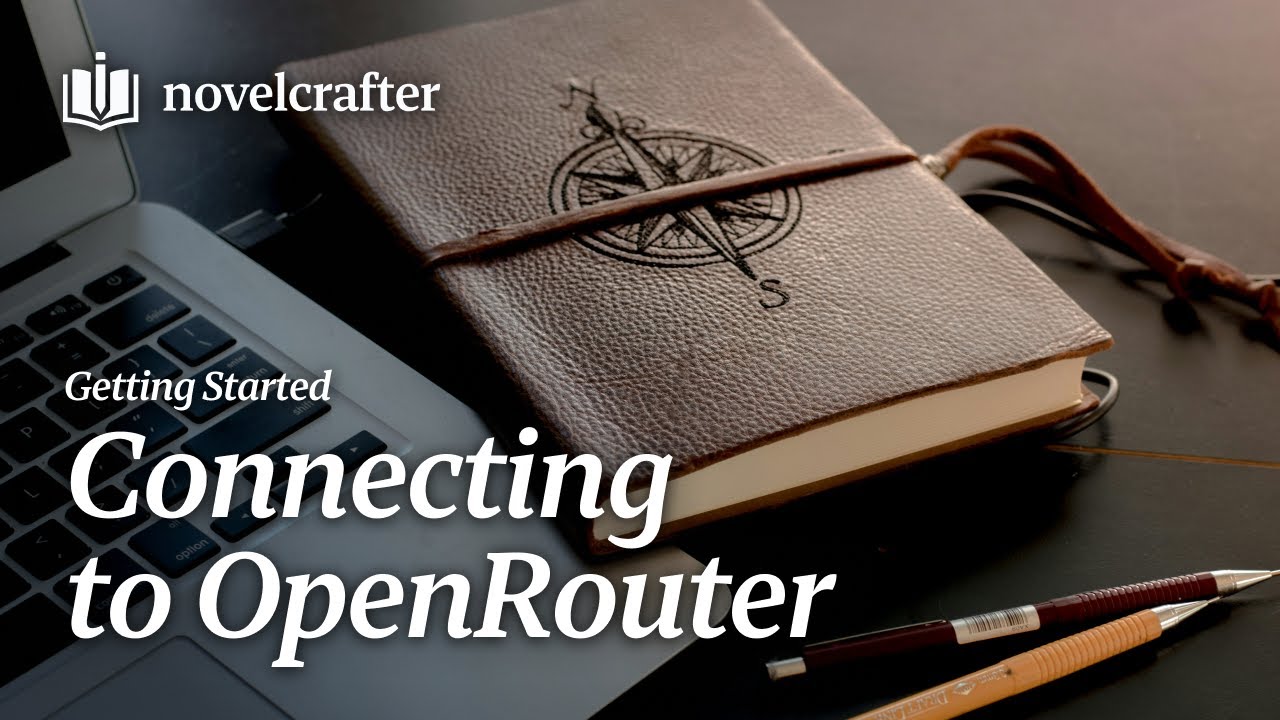
Connecting Novelcrafter to OpenRouter - Getting Started
5.0 / 5 (0 votes)
